
Collegamenti rapidi alle procedure di questa pagina:
• |
• |
• |
Una mappa immagine è una funzione Web che consente di passare a posizioni diverse facendo clic sulle aree specifiche all’interno di un’immagine.
Esistono due tipi di mappe immagine:
• |
Le mappe immagine lato client memorizzano le informazioni direttamente nel
documento HTML. Le informazioni relative all’URL appaiono nella parte inferiore
della finestra del browser quando si passa il puntatore sopra le aree mappate.
|
• |
Una mappa immagine lato server funziona, invece, in modo diverso. Le
informazioni della mappa immagine vengono salvate in un file separato che viene
memorizzato su un server e a cui si accede tramite uno script CGI (Common
Gateway Interface). Quando si passa il puntatore sopra un’area mappata, nella
parte inferiore della finestra del browser appaiono le informazioni sulle coordinate e
non quelle relative all’URL.
|
Le mappe immagine lato client sono più veloci ed efficienti, perché tutte le informazioni relative alle immagini sono presenti nel codice HTML della pagina. Una mappa immagine lato server necessita, invece, di uno scambio aggiuntivo di informazioni fra il browser e il server Web. Tuttavia, le mappe immagine lato client non sono supportate dai browser di versioni molto vecchie.

Quando si fa clic su un’area attiva (a sinistra), il browser passa alla pagina a cui fa riferimento il collegamento (a destra).
Una mappa immagine lato client è un’immagine con "aree attive" associate direttamente a informazioni URL. Quando si fa clic su un’area attiva, il browser passa alla pagina a cui fa riferimento il collegamento.
Una mappa immagine lato client riconosce le "aree attive" circolari e rettangolari. Pertanto, Corel Painter tratta un’area circolare come cerchio e un’area rettangolare come rettangolo. Le aree ovali vengono esportate come rettangoli.
Le mappe immagine vengono create usando i livelli. La dimensione del livello determina l’area selezionabile tramite clic. Per informazioni su come lavorare con i livelli, vedere Livelli.
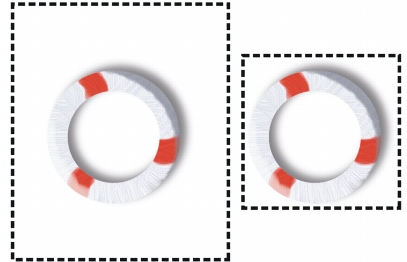
La dimensione del livello determina la dimensione dell’area selezionabile tramite clic, o area attiva.
La mappa immagine lato server gestisce i cerchi e gli ovali in modo diverso. Con le mappe immagine lato server è possibile esportare gli ovali. Per ulteriori informazioni sulle mappe immagine lato server, vedere Mappe immagine lato server.
| Per definire una mappa immagine lato client |
1 |
Selezionare o creare un livello o una forma nel punto esatto dell’immagine in cui si
desidera creare un collegamento.
|
Se non è possibile vedere l'area di selezione del livello, fare clic sul pulsante Opzioni livello |
2 |
Fare clic sul pulsante Opzioni livello |
3 |
Nella finestra di dialogo Attributi livello, specificare un nome per il livello.
|
4 |
Abilitare la casella di controllo Area collegata a indirizzo Web.
|
5 |
Nella casella URL, specificare l'URL da associare a questa porzione dell’immagine,
ad esempio http://www.corel.com.
|
6 |
Fare clic su OK per tornare all’immagine.
|
7 |
Deselezionare il livello, quindi definire l’area successiva della mappa immagine.
|
Se ci sono due o più aree sovrapposte in una mappa immagine, quella superiore ha la priorità. |
8 |
Esportare l’immagine nel formato GIF o JPEG. Nella finestra di dialogo Opzioni
salvataggio GIF oppure nella finestra di dialogo Opzioni salvataggio JPEG,
abilitare la casella di controllo File mappa lato client per indicare a Corel Painter
che deve esportare un file HTML contenente la definizione della mappa immagine.
|
Il formato RIFF contiene dati relativi all’immagine che vanno perduti se si
converte il file in formato GIF o JPEG. Se si prevede che sarà necessario
modificare il file in seguito, salvare una copia del file RIFF prima di generare
una versione GIF o JPEG.
|
Quando una mappa immagine lato client viene esportata, Corel Painter esporta sia l’immagine sia un file HTML. Successivamente, è possibile aprire il file HTML con un editor di testo o HTML e copiare il codice in un’altra pagina Web.
| Per definire un indirizzo URL predefinito per una mappa immagine |
1 |
Per specificare un indirizzo URL predefinito, o di base, da usare quando un utente
fa clic all’esterno delle aree attive definite in una mappa immagine, scegliere File |
Viene visualizzata la finestra di dialogo Informazioni file. |
2 |
Selezionare URL predefinito mappa Web.
|
3 |
Inserire un indirizzo URL.
|
4 |
Fare clic su OK.
|
Se non si specifica un indirizzo URL predefinito, facendo clic all’esterno delle aree attive definite non si ha alcun effetto.
In Corel Painter, è possibile definire un livello come area selezionabile tramite clic. Corel Painter salva le informazioni della mappa immagine in un file di testo separato che può essere caricato sul server Web. È possibile accedere al file tramite uno script CGI.
Poiché si sta abbandonando l'uso delle mappe immagine lato server, è consigliabile leggere la sezione precedente relativa al supporto delle mappe immagine lato client.
| Per creare una mappa immagine lato server |
1 |
Selezionare o creare un livello o una forma nel punto esatto dell’immagine in cui si
desidera creare un collegamento. Per informazioni su come lavorare con i livelli e
sull’impostazione delle preferenze generali dei livelli, vedere Livelli.
|
2 |
Nel pannello Livelli, selezionare un livello nell'elenco Livello.
|
3 |
Fare clic sul pulsante Opzioni livello |
4 |
Nella finestra di dialogo Attributi livello, specificare un nome per il livello.
|
5 |
Abilitare la casella di controllo Area collegata a indirizzo Web.
|
6 |
Nella casella URL, specificare l'URL da associare a questa porzione dell’immagine,
ad esempio http://www.corel.com.
|
7 |
Fare clic su OK per tornare all’immagine.
|
8 |
Deselezionare il livello, quindi selezionare l’area attiva successiva della mappa
immagine. Evitare di sovrapporre più aree attive all’interno di una mappa
immagine.
|
È possibile definire un indirizzo URL di base predefinito da usare quando l’utente fa clic all’esterno delle aree attive definite. Per ulteriori informazioni, vedere Per definire un indirizzo URL predefinito per una mappa immagine. |
9 |
Esportare l’immagine nel formato GIF o JPEG. Nella finestra di dialogo Opzioni
salvataggio GIF oppure Opzioni salvataggio JPEG, abilitare la casella di controllo
File mappa NCSA o File mappa CERN in base al formato consigliato dal provider
di servizi Internet.
|
Quando si salva l’immagine, Corel Painter crea un file di testo aggiuntivo che descrive le aree selezionabili tramite clic e i relativi URL. |
10 |
Salvare entrambi i file (il file di immagine e il file di definizione della mappa
immagine) sul server Web, come indicato nella documentazione del programma
(script) CGI di mappatura dell’immagine. Entrambi i file devono essere presenti
affinché la mappa immagine lato server possa funzionare.
|
Il formato RIFF contiene dati relativi all’immagine che vanno perduti se si
converte il file in formato GIF o JPEG. Se si prevede che sarà necessario
modificare il file in seguito, salvare una copia del file RIFF prima di generare
una versione GIF o JPEG.
|
|
|
Copyright 2012 Corel Corporation. Tutti i diritti riservati.